Али на Виндовс-у, један од пожељнијих начина за коришћење Кали Линук-а је покретање на Виндовс-овом уграђеном алату за виртуелизацију (ХиперВ). Ово је могуће преко ВСЛ-а (Виндовс подсистем за Линук). Корисници могу лако да прелазе између Кали Линук-а и Виндовс-а.
Овај блог ће показати:
- Предуслови
- Како поставити Кали на ВСЛ?
- Како приступити Кали радној површини користећи КеКс?
- Закључак
Предуслови
Да би подесио Кали Линук на Виндовс-у помоћу алатке ВСЛ, корисник мора да испуни следеће предуслове:
- ВСЛ: ВСЛ нам омогућава да покренемо било коју Линук дистрибуцију на Виндовс-у. Доступан је у две верзије “ ВСЛ1 ' и ' ВСЛ2 ”. Међутим, за покретање Кали Линук-а, пожељнија верзија је ВСЛ2 јер користи Виндовс виртуелизацију (ХиперВ).
- Виндовс верзија: Да би покренуо и омогућио ВСЛ на систему, корисник мора да има најмање верзију Виндовс 10 верзије 20Х1 (верзија: 19041, верзија: 2004). Међутим, пожељнија верзија за Кали Линук је Виндовс 11. Да бисте проверили верзију Виндовс-а, прво отворите „ Трцати ” поље користећи „ Виндов+Р ” кључ. Затим потражите „ винвер ”:

Ово ће показати информације о инсталираном Виндовс-у и његовој верзији на систему:
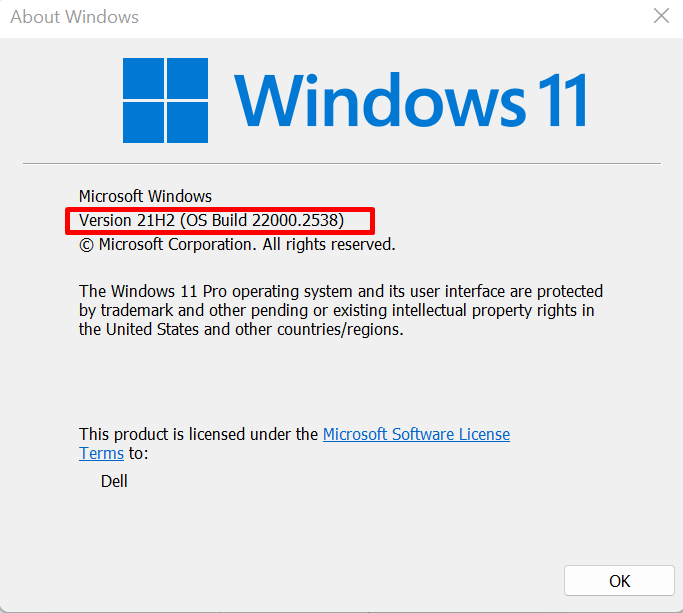
За овај чланак користимо Виндовс 11. Али процедура ће бити иста за оба.
- децембар: „ дисм.еке ” је Виндовс уграђени услужни програм који се користи за сервисирање слика Виндовс десктопа. Поправља Виндовс имиџ и управља Виндовс инсталационим алатима и управља њима.
- ПоверСхелл: То је Виндовс уграђени терминал и програм за скриптовање који се користи за аутоматизацију административних задатака и покретање Виндовс команди.
Идемо даље према доњем одељку да инсталирамо Кали на ВСЛ.
Како поставити Кали на ВСЛ?
ВСЛ се назива Виндовс подсистем за Линук дистрибуције. Омогућава нам да покрећемо различите Линук дистрибуције на Виндовс-у без креирања виртуелних машина и хипервизорских алата. Да бисте подесили и инсталирали Кали на ВСЛ, пратите дате илустрације.
Корак 1: Покрените ПоверСхелл
Отворите Виндовс ПоверСхелл са администратором директно преко Старт менија:
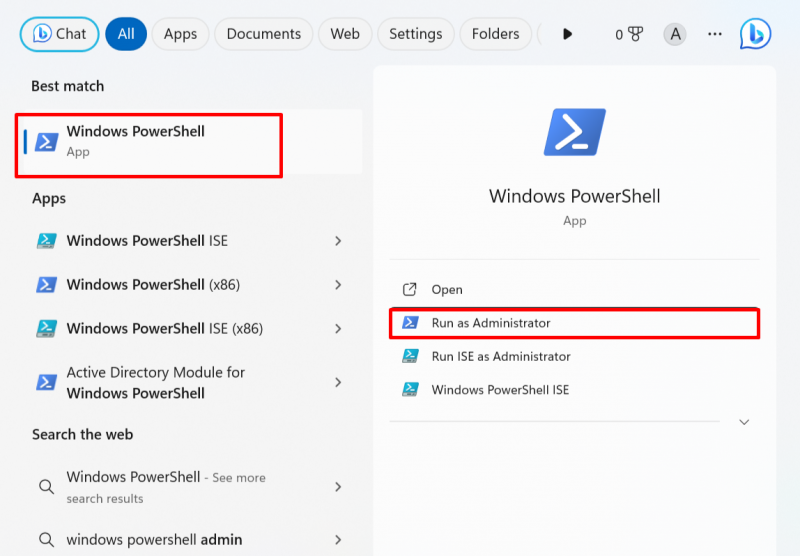
Корак 2: Омогућите ВСЛ
Сада омогућите ВСЛ алат из Виндовс функција. У ту сврху покрените „ дисм.еке ” команда за омогућавање и инсталирање ВСЛ-а на Виндовс-у:
дисм.еке / онлајн / омогући-функција / име функције:Мицрософт-Виндовс-Субсистем-Линук / све / норестарт 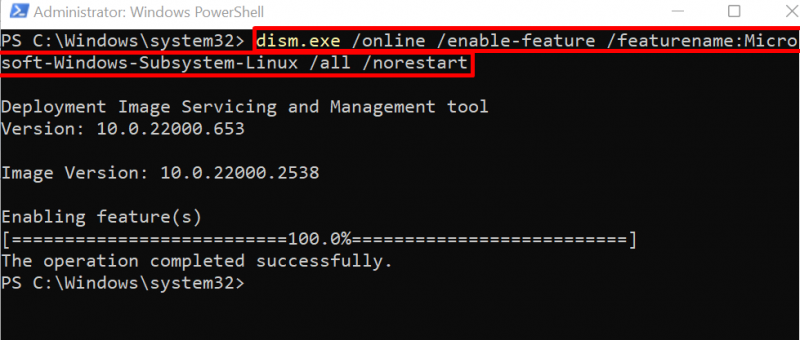
Међутим, корисници такође могу да инсталирају ВСЛ алат из Мицрософт продавнице:
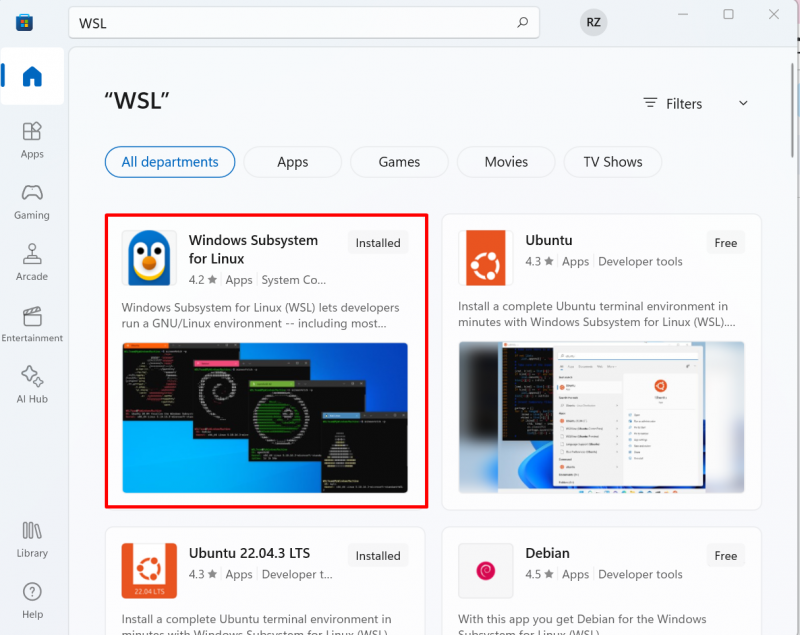
Корак 3: Омогућите ВиртуалМацхине Платформу
У следећем кораку омогућите алатку ВиртуалМацхине Платформ користећи доњу команду. Ово ће нам омогућити да покренемо Кали на виртуелизацији система:
дисм.еке / онлајн / омогући-функција / назив функције:ВиртуалМацхинеПлатформ / све / норестарт 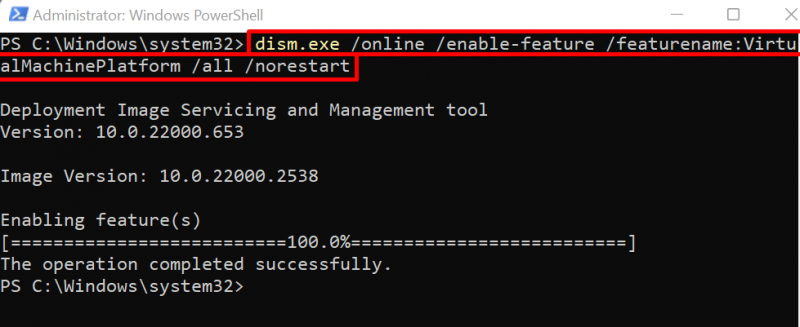
Корак 4: Ажурирајте ВСЛ 1 на ВСЛ 2
За покретање Кали Линук-а, ВСЛ 2 је пожељнија верзија. Виндовс 10 подразумевано има ВСЛ 1. Да бисте ажурирали подразумевану ВСЛ верзију на ВСЛ 2, покрените следећу команду:
всл.еке --ажурирање 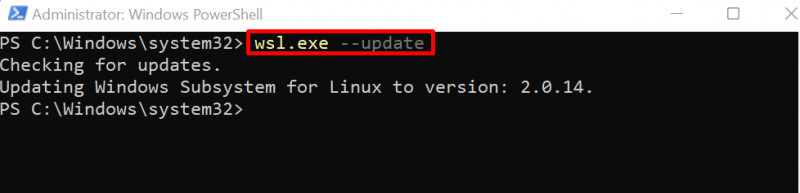
Неке верзије оперативног система Виндовс 10 не ажурирају ВСЛ верзију. Да бисте ручно ажурирали ВСЛ верзију, преузмите „ Ажурирање ВСЛ Линук кернела ” пакет за Виндовс кликом на приложени линк .
Након преузимања мси датотеке за ажурирање ВСЛ кернела, отворите „ Преузимања ” директоријум и покрените датотеку:
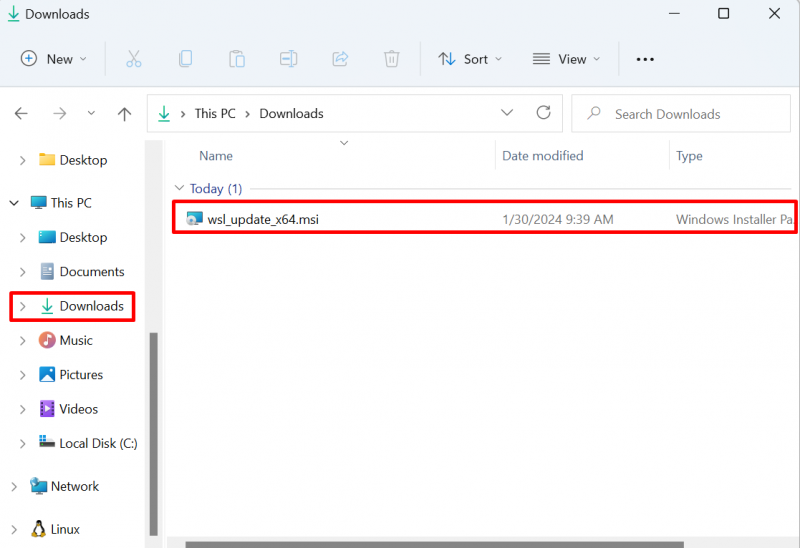
Ово ће покренути ажурирање ВСЛ-а за ажурирање верзије:
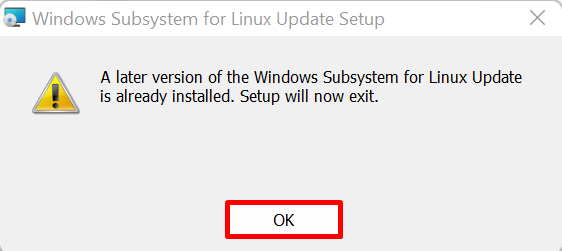
Након ажурирања ВСЛ верзије, притисните „ Заврши ” дугме. Занемарите грешку јер смо већ ажурирали ВСЛ2, а ово подешавање не извршава ниједно ажурирање:
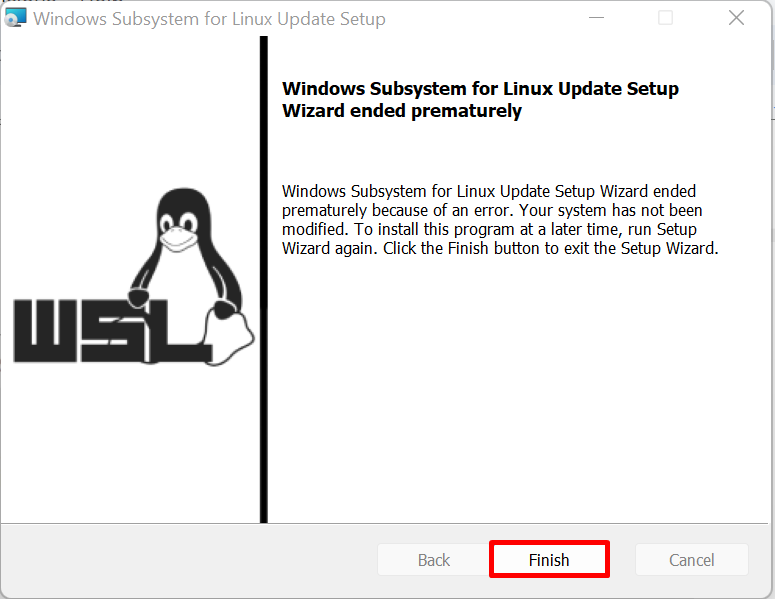
Корак 5: Поставите подразумевану верзију ВСЛ-а
Сада поставите подразумевану верзију ВСЛ-а као „ 2 ” користећи наредбу испод:
всл --сет-дефаулт-версион 2 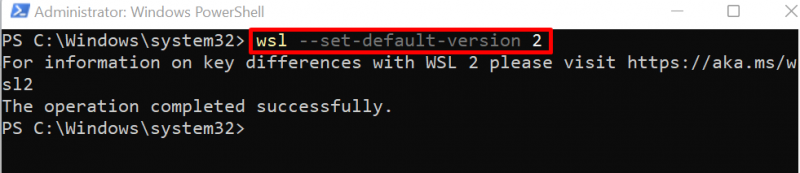
Након подешавања ВСЛ2 на систему, сада можете инсталирати Кали Линук или било коју другу Линук дистрибуцију на Виндовс подсистем.
Корак 6: Инсталирајте Кали Линук
Да бисте инсталирали Кали Линук дистрибуцију користећи ВСЛ, покрените „ всл –инсталл –дистрибутион <име-дистрибуције> ” команда. Овде, „ –дистрибуција ” опција се користи за одређивање имена дистрибуције. Инсталирали смо „ кали-линук ” дистрибуција на ВСЛ2:
всл --инсталирај --дистрибуција кали-линук 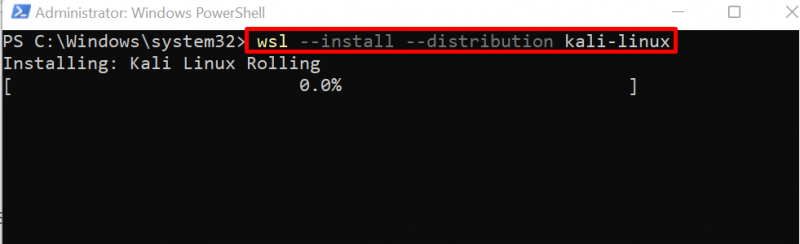
Након завршетка процеса инсталације, поставите корисничко име и лозинку за Кали Линук као што је приказано у наставку:
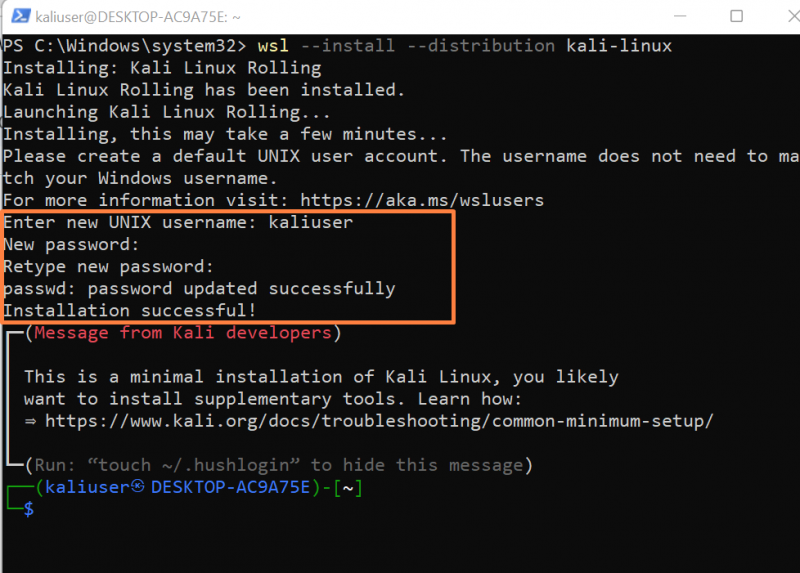
Горњи излаз показује да смо успешно инсталирали Кали Линук на ВСЛ2.
Алтернативно, корисници могу директно да инсталирају Кали Линук дистрибуцију из Мицрософт-ове званичне продавнице:
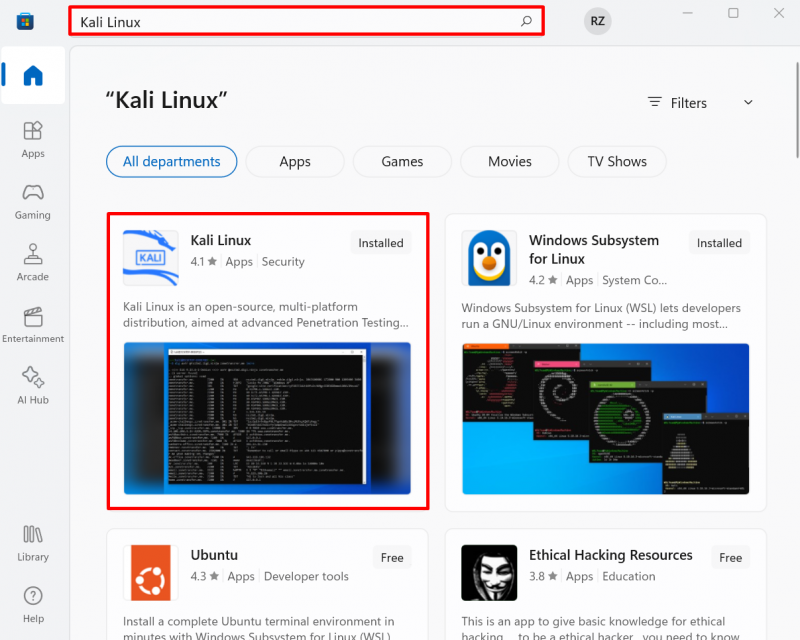
Корак 7: Проверите информације о кернелу
Да бисте проверили информације о Калијевом кернелу, покрените следећу команду:
унаме -а 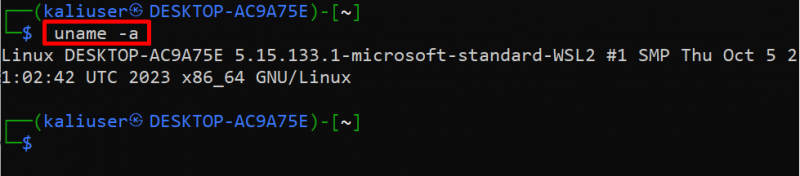
Корак 8: Ажурирајте Калиово спремиште
Да бисте ажурирали Кали складиште, користите „ апт упдате ” команда:
судо апт упдатеОво ће ажурирати Кали Линук на најновију верзију:
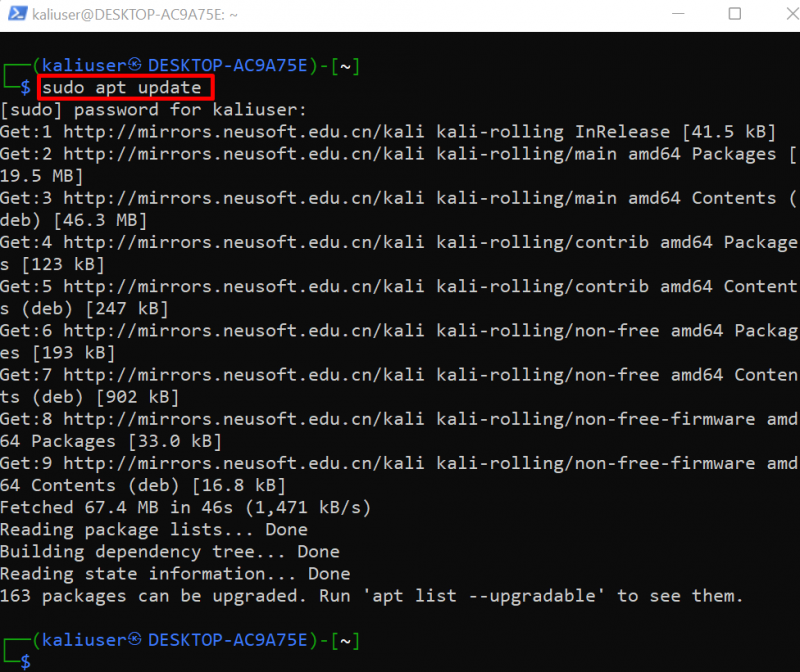
Горњи снимак показује да „ 163 ” пакети морају бити надограђени.
Корак 9: Надоградите Калијеве пакете
Да бисте надоградили Кали пакете, извршите „ апт упграде ” команда са роот корисничким правима:
судо апт упграде -иОперација може захтевати додатни простор на диску, да би се омогућиле све дозволе, „ -и ” се користи опција:
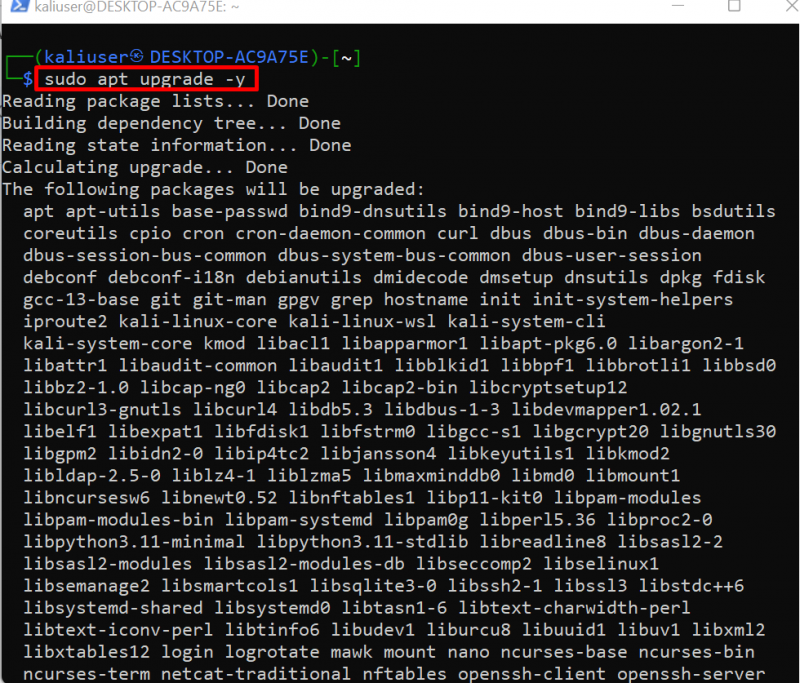
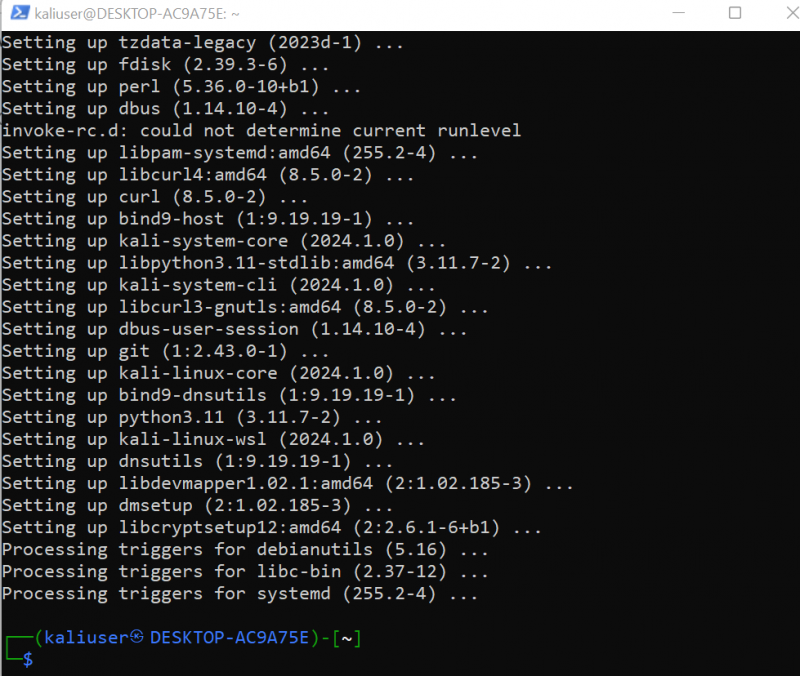
Ефективно смо инсталирали Кали Линук на ВСЛ2. Међутим, да бисте користили Кали радну површину на Виндовс-у, пратите сесију у наставку.
Како приступити Кали радној површини користећи КеКс?
Кали удаљеној радној површини може се приступити повезивањем на КеКс сервер. Да бисте инсталирали Кали-јев Виндовс КеКс алат и покренули сервер, следите доле наведене кораке:
Корак 1: Покрените Кали Линук
Прво, покрените Кали Линук дистрибуцију на Виндовс-у тако што ћете је претражити у Старт менију:
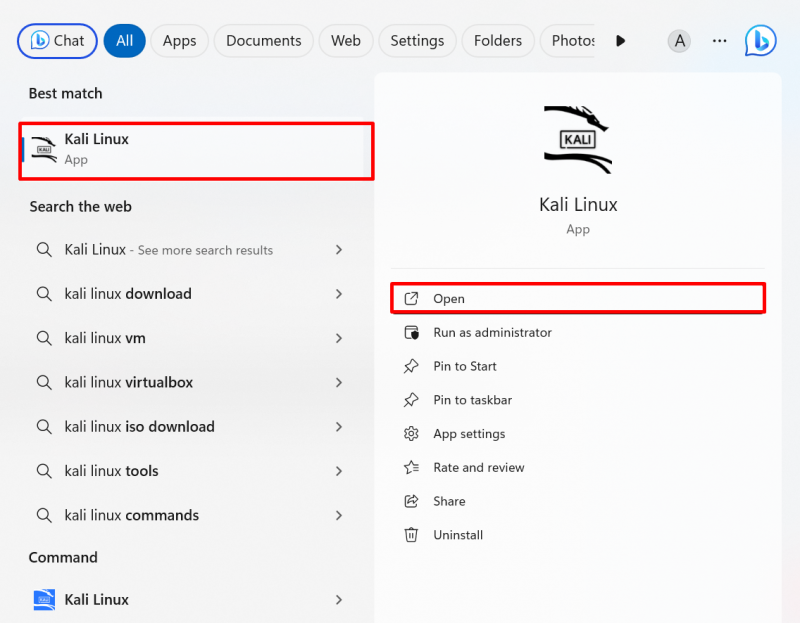
Корак 2: Инсталирајте Кали-јев Виндовс КеКс
Затим инсталирајте „ кали-вин-кек ” алат из Калијевог АПТ спремишта користећи доњу команду. Овај алат ће се користити за покретање Кали КеКс сервера на Виндовс-у:
судо погодан инсталирај -и кали-вин-кек 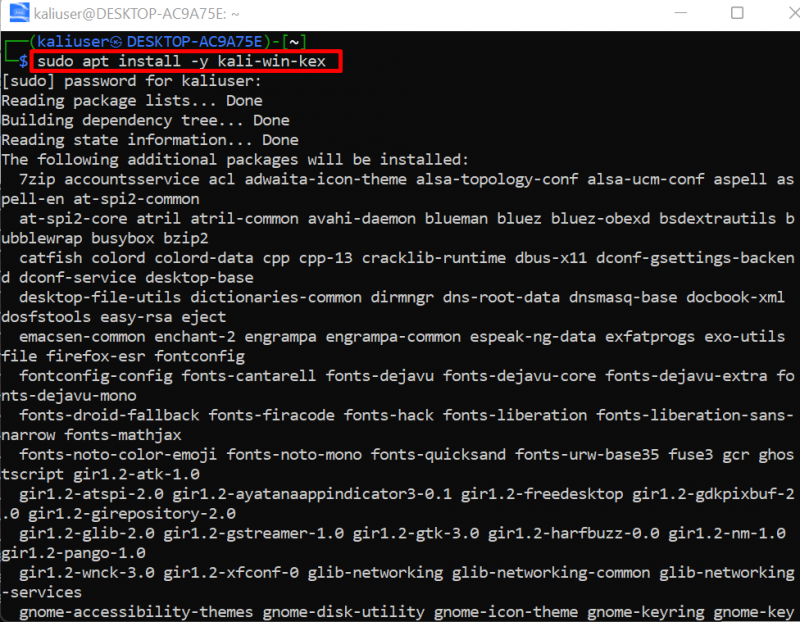
Излаз показује да смо инсталирали Кали виндовс КеКс пакет на систем:
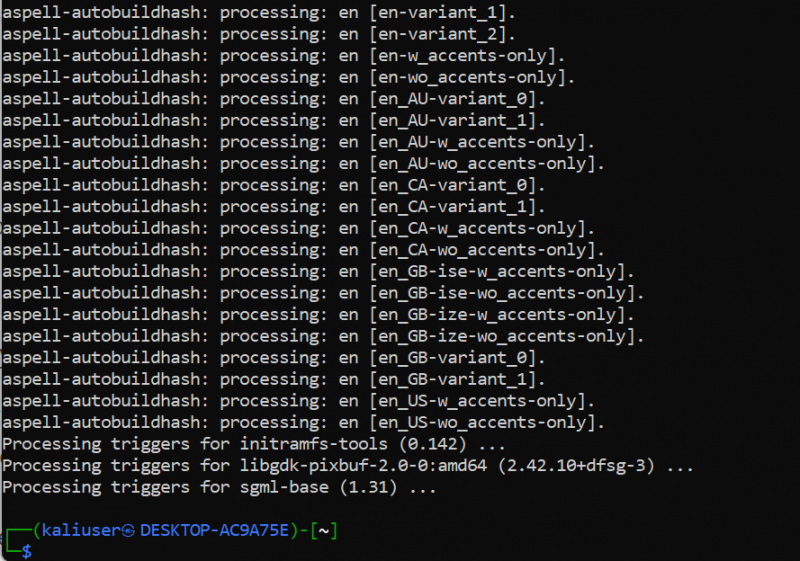
Корак 3: Повежите се са Калином радном површином
Сада покрените и повежите Кали-јев КеКс сервер на Виндовс-у тако што ћете извршити доњу команду у Калином терминалу:
бисквит --победити -сДоњи резултат показује да је „ Вин-КеКс сервер је покренут “ на луци “ 5901 ”:
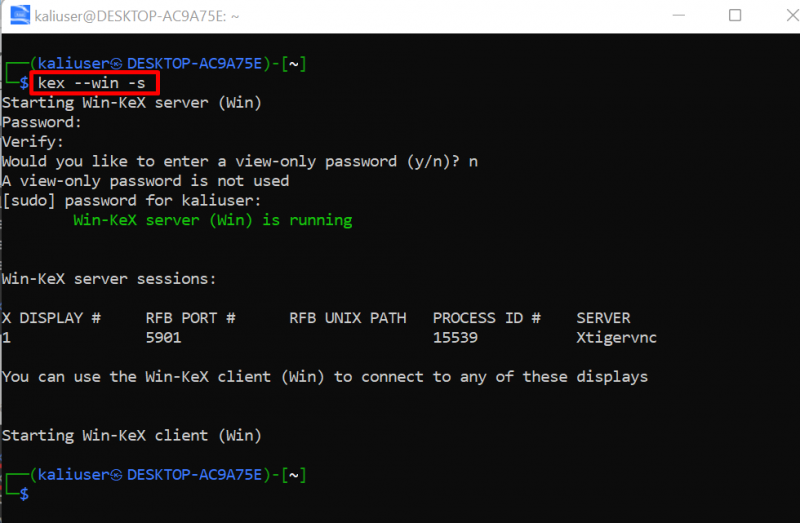
Ова команда ће аутоматски отворити Кали Линук радну површину у пуном режиму на екрану. Овде можете видети да смо ефективно приступили Кали удаљеној радној површини на Виндовс-у:
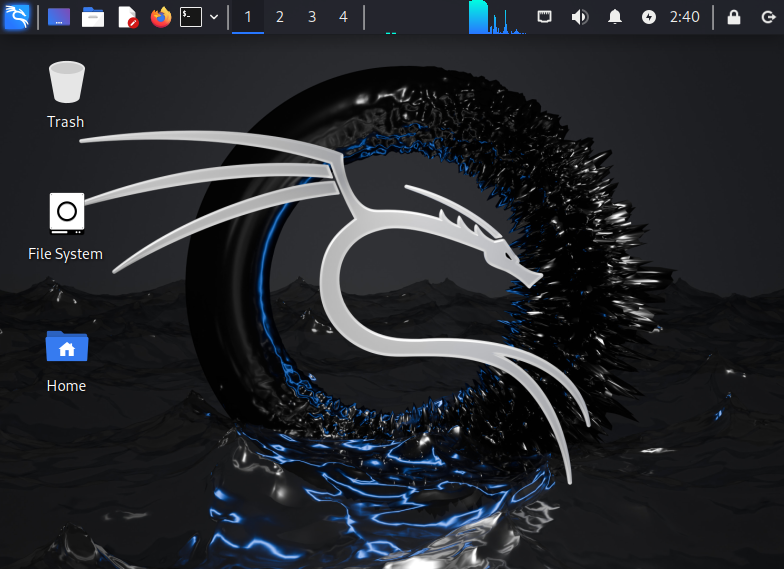
Покрили смо метод за потпуно постављање Кали Линук-а на ВСЛ.
Закључак
Да бисте подесили Кали Линук на систему преко ВСЛ-а, прво омогућите ВСЛ уграђене алате за Виндовс и ВиртуалМацхине платформу. Након тога, ажурирајте ВСЛ1 на ВСЛ2. Затим инсталирајте Кали Линук користећи „ всл –инсталл –дистрибутион кали-линук ” команда. Ово ће инсталирати и отворити Кали Линук терминал. Да би приступио Кали удаљеној радној површини, корисник треба да инсталира Виндовс КеКс и покрене КеКс сервер. Ово ће отворити Кали Десктоп на екрану система. Овај пост је покрио методе за подешавање и коришћење Калија на ВСЛ-у.